Windows is geweldig voor gaming als je de voorkeur geeft aan een pcvia een platform zoals PlayStation of Xbox. Gamers die de voorkeur geven aan een pc zullen beweren dat deze beter is dan een Xbox. Dat is een argument dat we in het commentaargedeelte van een obscure YouTube-video moeten hebben, dus laten we er niet op ingaan. Als je liever op een pc speelt, is Windows de beste optie. Mac en Linux zijn niet echt vergelijkbaar. Lange tijd ging gamen over het daadwerkelijk spelen van spellen. Onlangs hebben mensen echter de game uitgezonden. Twitch is een bewijs van hoe graag mensen gamers online zien spelen. Het is zo populair dat Microsoft een nette kleine functie voor het opnemen en uitzenden van games in Windows 10 heeft toegevoegd. Je kunt gameplay opnemen en uitzenden of je kunt Game Bar in Windows 10 uitschakelen als je het niet leuk vindt.
Het is vrij eenvoudig om Game Bar uit te schakelen in Windows10. Het enige wat u moet weten, is waar u moet kijken. Deze methode werkt in Windows 10 Creators Update. Open de app Instellingen en ga naar de ‘Gaming’ groep instellingen.
Schakel op het tabblad Gamebalk de optie ‘Gameclips, schermafbeeldingen opnemen en uitzenden met de gamebalk’ uit.

De gamebalk wordt niet meer geopend, ongeacht of u op de snelkoppeling Win + G of de X-knop op uw Xbox-controller tikt.
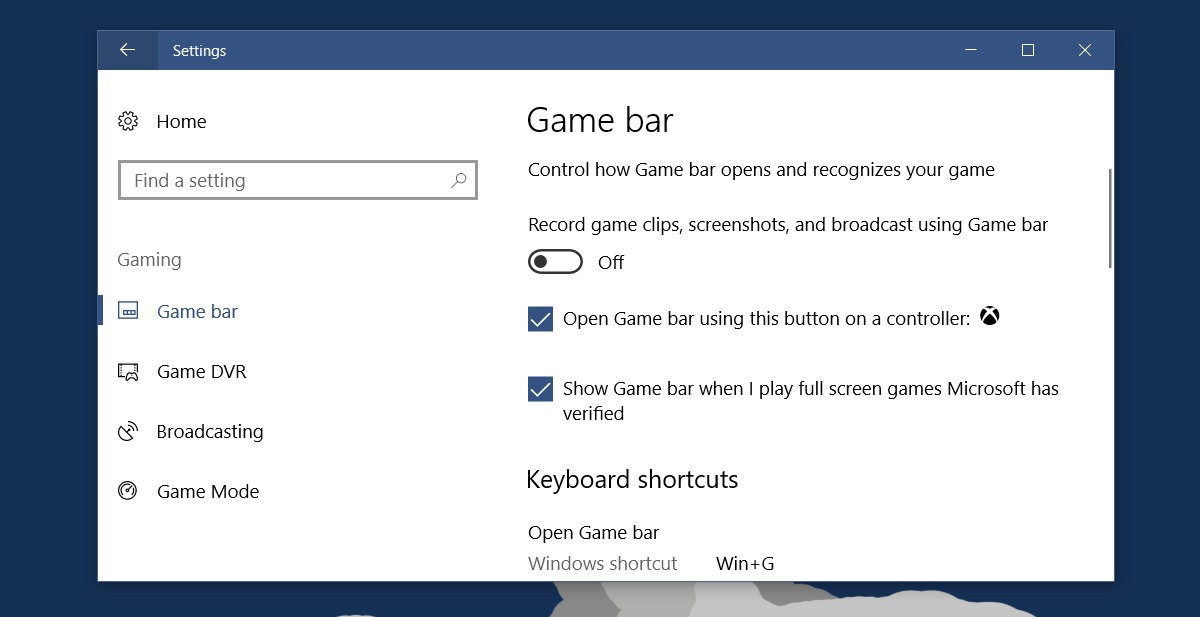
Als je Game Bar leuk vindt, maar niet wilt dat deze wordt geopendwanneer u op de X-knop op uw controller drukt, kunt u deze uitschakelen. Verwijder het vinkje bij de optie 'Spelbalk openen met deze knop op een controller'. Hiermee wordt de gamebalk in Windows 10 niet uitgeschakeld, maar wordt de gamebalk niet geopend wanneer u op de X-knop op uw Xbox-controller drukt.
De gamebalk verschijnt, ongeacht uw systeemheeft Game DVR of niet. Game DVR werkt niet op alle systemen met Windows 10. Het is echter vergrendeld voor specifieke hardware, maar dat is een beetje overbodig. Je kunt Game DVR op een niet-ondersteund systeem met een kleine app krijgen, hoewel het misschien niet zo goed werkt.
Game Bar heeft niets met Game te makenMode. Als u de gamebalk in Windows 10 uitschakelt, wordt de gamemodus niet uitgeschakeld. Om de gamemodus uit te schakelen, moet u naar het tabblad Gamemodus in de groep Gaming-instellingen gaan. Een reden om de gamebalk in Windows 10 uit te schakelen, is dat deze soms botst met games op volledig scherm. De functie is een leuke toevoeging van Microsoft, maar het heeft zijn bugs.













Comments